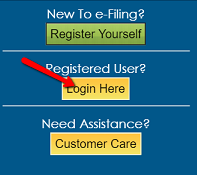Income Tax Return Kaise Bhare : इनकम टैक्स रिटर्न भरना बहुत जरूरी है | इसे भरने से आपको सबंधित सेवाओं का लाभ आसानी से मिलता है | कैसे मिलेगा इस सुविधा का लाभ और इसके लिए रजिस्ट्रेशन कैसे किया जाएगा| ये सारी जानकारी लेने के लिए आपको ये आर्टीकल अंत तक पढना होगा|

Income Tax Return
इनकम टैक्स रिटर्न (ITR) एक ऐसा फॉर्म है, जिसका इस्तेमाल आयकर विभाग में आय- कर को लगाने के लिए किया जाता है।
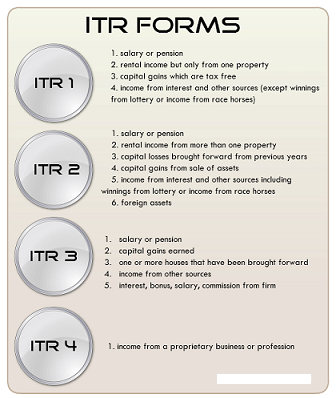
कर रिटर्न को पूर्व-निर्धारित प्रारुप में किया गया है। ताकि इनकम टैक्स की गणना करने और उसको इस्तेमाल करने के लिए आय के आकंडे के अनुसार खुद आयकर दाता के दवारा ही इन्हे दस्तावेजों में लिखा जाता है, जो आप आयकर रिटर्न भरते हैं, उसके अनुसार ही आप ITR-1 से लेकर ITR-7 तक इसे भर सकते हैं। आयकर अधिनियम 1961 और 1962 के तहत हर वितिय वर्ष में व्यकित को अपनी इनकम का लेखा-जोखा आयकर विभाग को देना अनिवार्य है । चाहे व्यकित मजदूरी करे या अन्य किसी मुनाफे से पैसे कमाता हो, इसकी भी जानकारी उसे आयकर विभाग को देनी ही चाहिए।
इनकम टैक्स भरना क्यों जरुरी है
इनकम टैक्स भरना हर व्यकित के लिए आवश्यक है, चाहे उसका काम छोटा हो या बडा। किसी कर्ज को लेने के लिए आवेदन करते समय आयकर रिटर्न फाइल का प्रमाण जरुरी होता है। अगर आप समय पर रिटर्न भरते हैं तो आप आसानी से ऋण प्राप्त कर सकते हैं। अगर आप शेयर खरीद रहे हैं, या मार्किट में निवेश कर रहे हैं तो आयकर रिटर्न भरना आपके लिए अच्छा सावित हो सकता है। अगर आप समय रहते income tax return file भरते हो तो आपको किसी भी तरह की plenty नहीं पड्ती। लेकिन अगर कोई व्यकित समय रहते इसे नहीं भरता है तो उस पर 5,000 से 10,000 तक की plenty लगती है।
Income Tax Return फाइल कब करें
रिटर्न दखिल करने की आखिरी तारीख 31 जुलाई से 5 अगस्त कर दी गई है। ऐसे में ऑनलाइन रिटर्न फाइल करना ही सबसे बढिय़ा है। इसमें किसी तरह की फीस या पेमैंट आपको नहीं देनी होती है, मतलब आपका काम फ्री में हो जाता है। अगर आप इनकम टैक्स विभाग की साइट से रिटर्न भरते हैं, तो आपको किसी भी तरह का कोई खर्चा नहीं आएगा। लेकिन अगर आप दूसरी वेबसाइट से टैक्स रिटर्न भरते हैं, तो आपको 100 रुपए से 750 रुपए तक का खर्चा आ सकता है।
इनकम टैक्स रिटर्न भरने के फायदें
इनकम टैक्स रिटर्न भरने पर आपको क्या फायदे पहुंचते हैं, आइए जानते हैं –
- अगर आप समय रहते income tax return file करते हैं तो आप वीजा भी वनवा सकते हैं।
- रिटर्न भरने पर आपको टिडीएस का रिफंड भी मिल जाता है।
- 3 लाख तक की इनकम रखने वालों के लिए अब कोई टैक्स नहीं देना पडेगा। पह्ले आपको इतनी आय रखने पर 3030 रुपये टैक्स के रुप में देने होते थे। लेकिन अब इस पर कोई टैक्स नहीं लगेगा।
- 5 लाख तक की इनकम रखने वालों के लिए अब इनकम टैक्स 5% हो गया है। पहले आपको 5लाख पर 23690 टैक्स भरना पडता था, लेकिन अब आपको केवल 12875 टैक्स के रुप में ही देने होगें।
- जिनकी इनकम साल में 5 लाख से ज्यादा है तो आपको 12500 रुपये की छुट साल में मिलेगी।
- 10 लाख तक की इनकम वालों को पहले 128750 रुपये भरने होते थे, लिकिन अब आपको इनकम टैक्स 115875 रुपये ही देना होगा।
- 50 लाख से 1 करोड की सालाना इनकम टैक्स पर 10% का सरचार्ज ही लगेगा।
- इसके अलावा अगर आप लोन लेना चाह्ते हैं तो आपको इनकम टैक्स रिटर्न की कॉपी और आईटीआर की रिसप्ट बैंक में देनी होगी। आप समय पर इनकम टैक्स भरते हैं, और उनके rules को फोलो करते हैं तो उस वेस पे आपको बैंक वाले लोन परोवाइड करवा सकते हैं।
Income Tax Return Online Kaise Bhare
- सवसे पहले आपको आधिकारिक वेवसाइट पे जाना होगा |
- उसके बाद आपके सामने होम पेज खुल जाएगा|

- Open होने के बाद अगर आपको register पे click करना है। अगर आप first time इस site में आए हैं तो। अगर आपका यहां पे पहले से ही account है तो आपको login पे click करना है।
 Click करने के बाद आपको user id – में अपना Pan card no. भरना है। Password – में आपको वो Password भरना है,
Click करने के बाद आपको user id – में अपना Pan card no. भरना है। Password – में आपको वो Password भरना है,

जो आपने registration करते समय भरा था। Date of birth, उसके बाद आपको captcha code भरने के बाद आपको login पे click करना है।
- आइटीआर फाइल भरने के लिए आपको third option – e-File में जाके second option –Prepare and Submit Online पे click करना है।
 Next page open होगा तो आप अपना Pan no. check कर सकते हो। अब आपको Assessment year पे click कर 2017-18 select करना है।
Next page open होगा तो आप अपना Pan no. check कर सकते हो। अब आपको Assessment year पे click कर 2017-18 select करना है।

next – आपको ITR form name में जाके ITR-1 या ITR-4 select करना है। ITR-1 (salaried person) के लिए और ITR-4 (self employed businessman) के लिए है। अगर आप salaried person हैं तो आपको ITR-1 select करना है। next – आपको Prefill Address with में जाके इन तीन option में किसी एक पे click करना है।- from pan database, from previous returns filled, new address । मैं – from previous returns filled पे click कर देता हूं। next option है – Do you want to digitally sign? आपको यहां पे no पे click करना है। फिर आपको submit पे click कर देना है।
- इसके बाद आपको instruction पे click कर आपको सारी instruction ध्यान से पडनी हैं। जैसे – आपको backspace नहीं दवाना है, नहीं तो आप log out हो जाएंगे। next – अपने डाटा को समय-समय पर save करते रहना है।
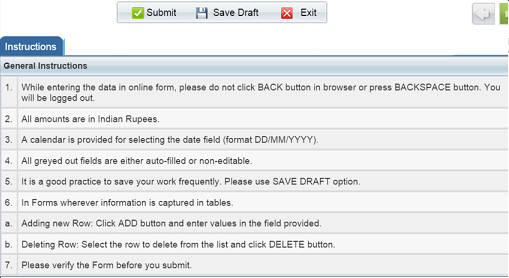 आपको right side में timer दिखेगा, वो आपको check करते रहना है। अगर ये 0 हो गया तो आप logout हो जाएंगे। मतलब आपको थोडी-थोडी देर के बाद save draft पे click करते रहना है। next – आप preview & submit पे तभी click करें, जब आप सारा डाटा भर लें।
आपको right side में timer दिखेगा, वो आपको check करते रहना है। अगर ये 0 हो गया तो आप logout हो जाएंगे। मतलब आपको थोडी-थोडी देर के बाद save draft पे click करते रहना है। next – आप preview & submit पे तभी click करें, जब आप सारा डाटा भर लें।
- अब आपको next option – Personal information में click कर यहां आपको अपनी सारी details भरनी पडेगी।
- next option – employer category – में आप वो चीज select करें, जो आप काम करते हैं। जैसे- अगर आप private job करते हैं,

तो other पे click करें। अब आपको Residential status में आपको RES – resident पे click करना है। अगर आप NRI हैं तो उसपे भी click कर सकते हो। next option – Return filed में on or before due date select करना है। अगर आप 31 जुलाई से पह्ले रिटर्न भर रहे हैं तो आपको इसी option पे click करना है। next option – whether original or revised return – में आपको original पे click करना है। अगर आपसे कोई गलती हो जाती है, भरते समय तो आप original की जगह revised पे click कर सकते हो। next option – are you governed by में no select करना है। आपको save draft पे क्लिक करते रहना है।
- next option है – income details में आपको वो income from salary fill करना है। आपको यह form16 के Part-B में मिलेगी।

- आपको वहां से gross total income मिलेगी, वही income आपको income of salary fill करनी है। next – अब आप (Part-C) में detection भरनी है। section में पहला option आएगा 80C – यहां आपको LIC Premium या जो आपका PF कटता है, वो आपने यहां भरना है।

- अब आपको 80D में जाके मेडि-क्लैम भरा होगा, चाहे वो आपके लिए हों या आपकी family के लिए जो भी premium आपने भरा है, उसका जो detection मिलता है – वो amount आपको यहां भरना है। अब आप देख सकते हैं कि आपका tax कितना बन रहा है। यहां से Gross Total Income में से detection होने के बाद जो amount वचता है, वो होता है – taxable total income | Part-D में आपको कुछ नहीं करना है, यहां पे Computation of tax payable में amount automatically capture हो जाता है।
- अब आपको next option tax details में click करना है। जो आपका TDS कटा होगा, वो यहां पे show करेगा।
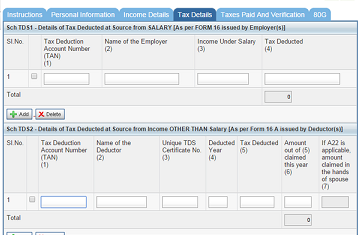
- अगर आपका TDS – Tax payable से ज्यादा कटा है तो refund मिल जाएगा। आमतौर पर salaried persons में TDS और Tax payable वरावर होता है। ऐसे में आपको न तो कोई Payment करनी होगी और न ही आपको कोई रिंफड मिलेगा। मान लिजिए अगर Tax payable आता है तो आपको Details of advance tax and self assessment tax payments में details भरनी पडेगी।
- अब आपको next option – Taxes paid and verification पे click करना है। अगर आपको refund आता है, या tax payable आता है तो ये automatically आपको वता देगा। अगर tax payable आता है तो आपको पह्ले tax pay करना होगा।
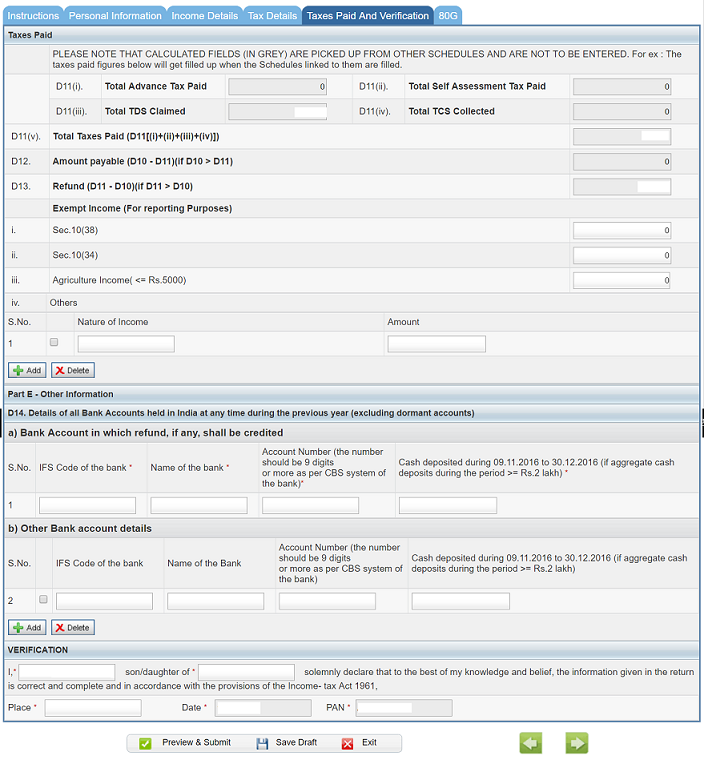
- उसकी details आपको tax details – में Details of advance tax and self assessment tax payments में डालनी होगी। उसके बाद tax paid पे click करना है। next –Part-E में other information में जाके आपको bank details भरनी है। जैसे –IFS Code of the bank, Name of the bank, Account no., cash deposit during 9.11.2016 to 30.11.2016 वाले option में जो Amount आपने पह्ले डाला है, अगर 0 डाला है, तो आपको वो ही भरना है। next – other bank account details – में अगर आपका दूसरे किसी बैंक में खाता है, तो आपको बैंक details यहां भी भरनी पडेगी। अगर इसके अलाबा भी आपका किसी अन्य बैंक में खाता है तो Add पे click कर details भर सकते हैं।
- अब आपको verification में जाके अपना नाम check करना है, फिर आपको (Son/daughter of) में अपने पिता का नाम डालना है। next – आपको Place डालना है, उसके बाद Date और Pan अपने आप show हो जाएगा। अगर आपको लगता है कि आपने पूरी details भर दी है तो आपको preview and submit पे click कर देना है।
- अब next page open होगा तो आप देखेगें कि जो आपने details भरी हैं, वो यहां show हो रही हैं। मतलब आप check कर सकते हो कि मैंने form ठीक भरा है या नहीं। अब आपको submit पे click करना है। अब आपकी screen पे लिखा हुआ आ रहा है कि – Your return has been uploaded successfully but is pending as per income tax act (मतलब आपकी जो फाइल है वो सफलतापूर्वक अपलोड हो चुकी है)

- verification के लिए आप ऑनलाइन verify भी कर सकते हो या फिर acknowledgment ITR re-download कर इसे sign. करके Banglore CPC income tax के ऑफिस भी पहुंचा सकते हैं।
Income Tax Return Bharne ke Liye Helpline Number
जो आवेदक हेल्पलाइन नंबर से सबंधित जानकारी लेना चाहते हैं तो वे दिए गए लिंक पे किलक करके हेल्पलाइन नंबर प्राप्त कर सकते हैं |
आशा करता हूं आपको इस आर्टीकल से जुडी सारी जानकारी मिल गई होगी। अगर आपको ये आर्टीकल अच्छा लगे तो कोमेंट और लाइक जरुर करें।